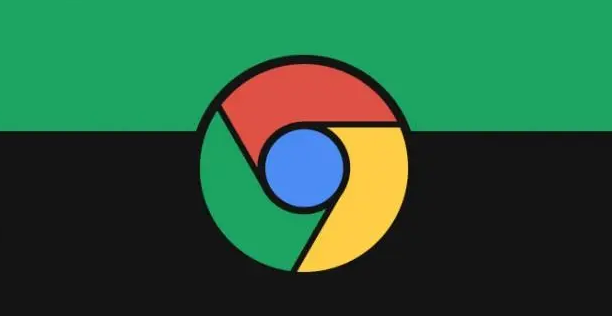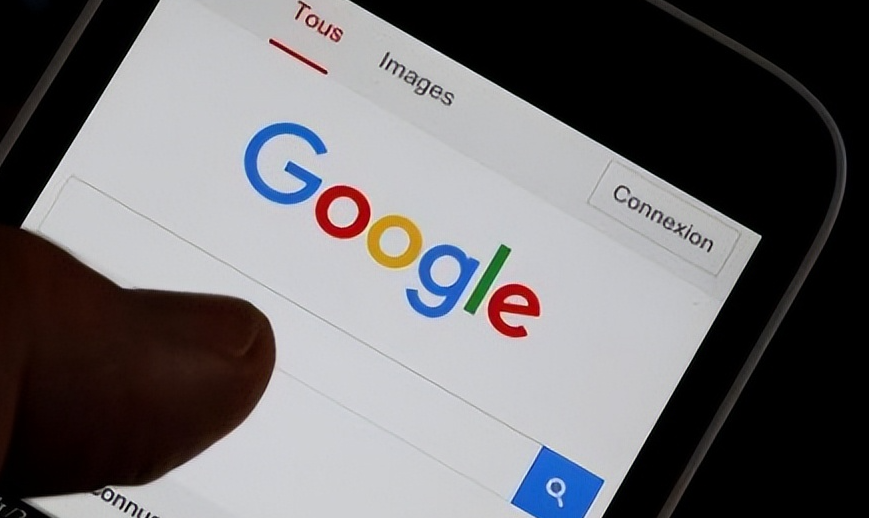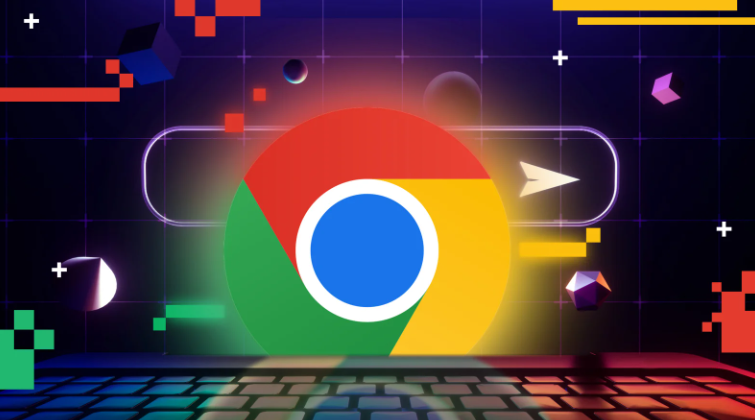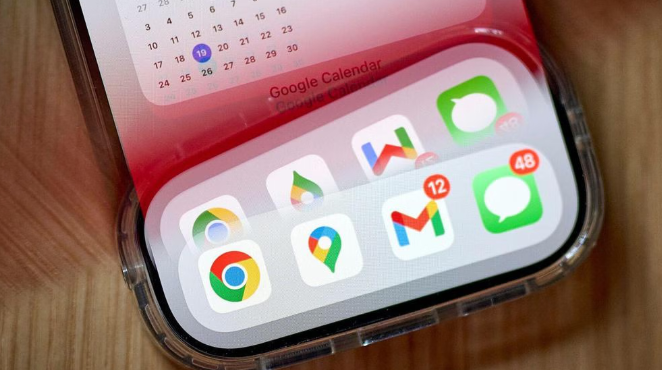谷歌浏览器下载插件遇到网络错误的解决办法
时间:2025-06-29
来源:谷歌Chrome官网
详情介绍
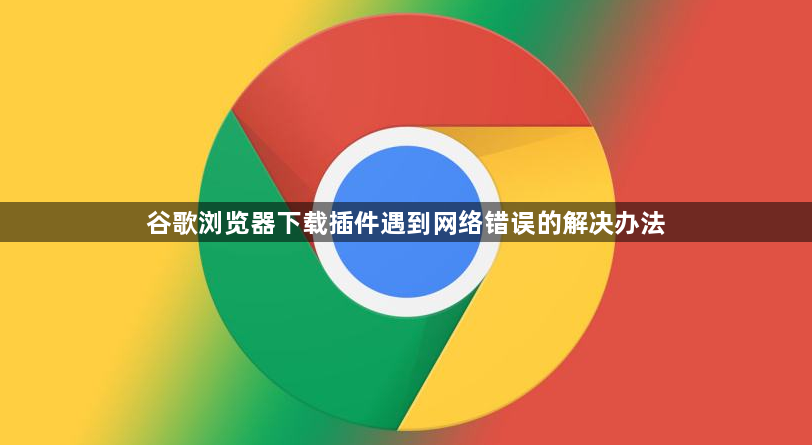
1. 检查网络连接状态
- 确保设备已正常联网,尝试打开其他网页(如百度首页)测试网络是否通畅。若所有网页均无法加载,可能是路由器、调制解调器故障或欠费断网,需重启设备或联系运营商。
- 切换网络环境,例如从Wi-Fi切换至手机热点,或反之,排除当前网络限制问题。
2. 优化带宽与防火墙设置
- 暂停其他正在下载的任务(如文件、视频),避免带宽被占用导致插件下载中断。
- 检查电脑安全软件或防火墙设置,可能误拦截插件下载。可暂时关闭防护软件,或将Chrome添加到白名单。
3. 清理浏览器缓存与数据
- 进入Chrome设置→“隐私和安全”→“清除浏览数据”,选择“缓存图片和文件”及“Cookie等网站数据”,清理后重启浏览器再尝试下载。
- 若插件下载页面显示异常,可尝试无痕模式(按`Ctrl+Shift+N`)重新下载,规避缓存冲突。
4. 更换插件下载源或版本
- 部分插件官网可能因服务器问题导致下载失败,可尝试从Chrome应用商店直接安装,或更换其他可信第三方平台下载。
- 确认插件是否与当前Chrome版本兼容,必要时更新浏览器到最新版本。
5. 其他排查方法
- 尝试使用其他浏览器(如Firefox)下载相同插件,若成功则可能是Chrome设置问题;若均失败,则插件本身或网络环境存在异常。
- 检查系统时间是否正确,错误的时间可能导致SSL证书验证失败,进而引发下载错误。
继续阅读